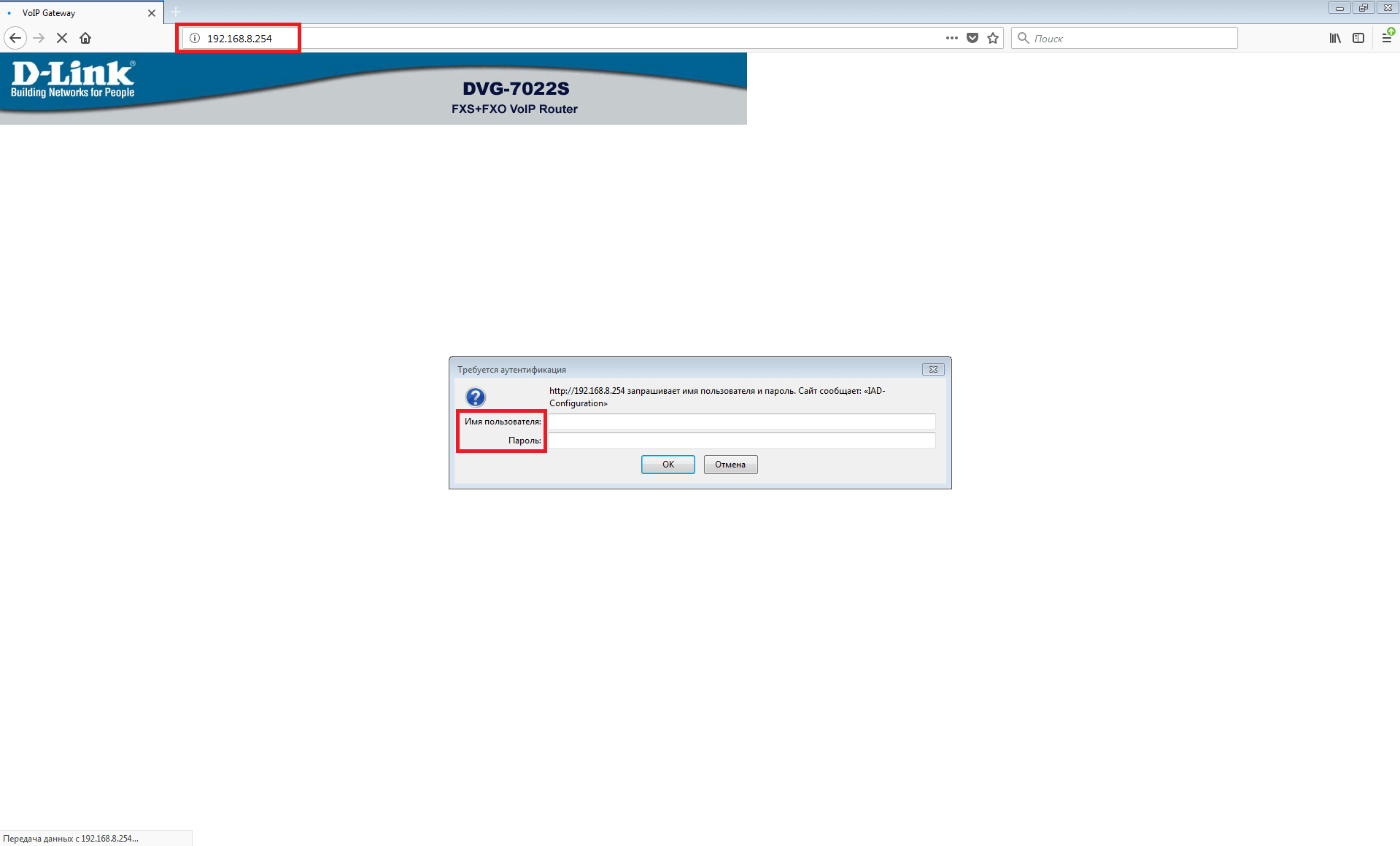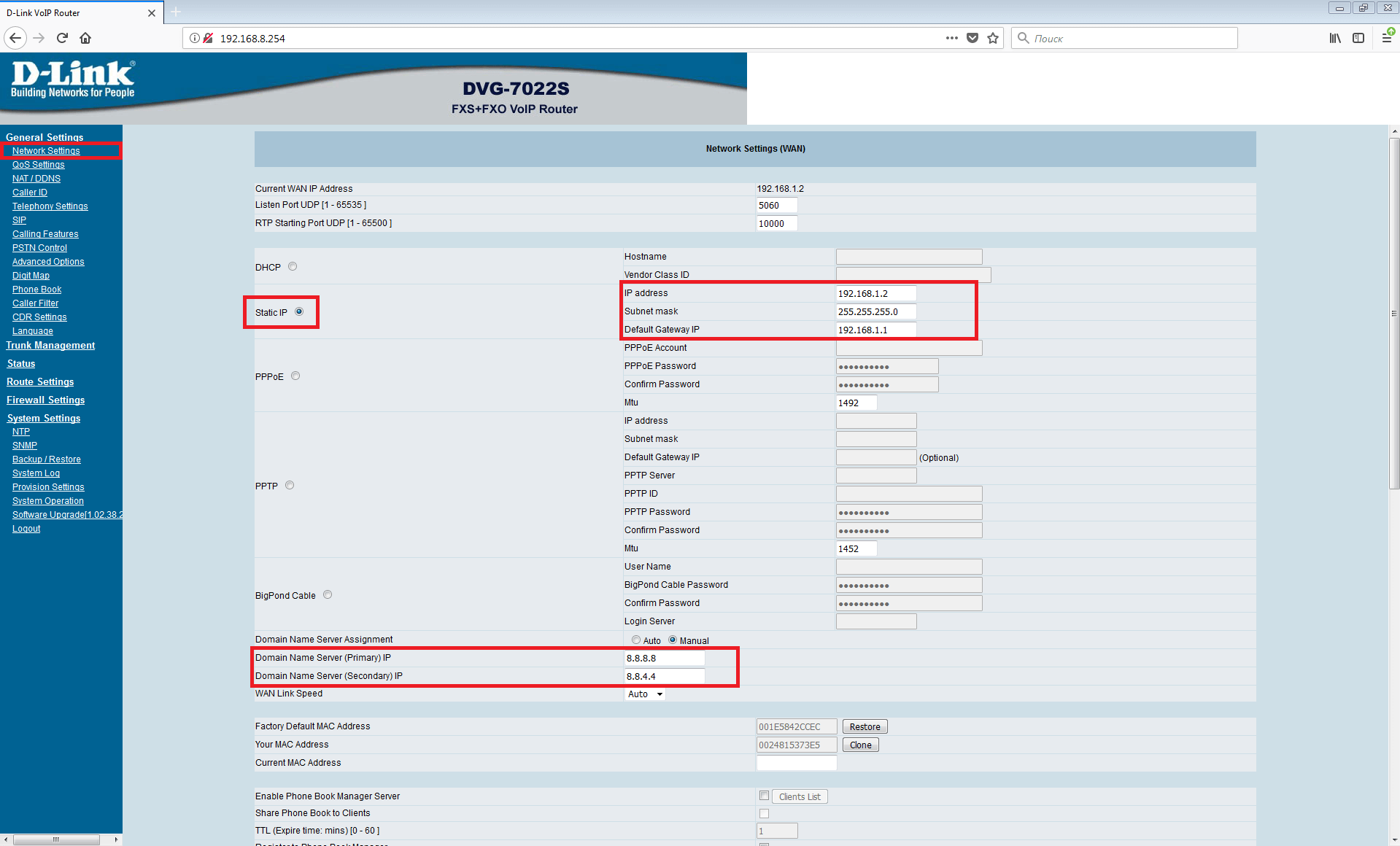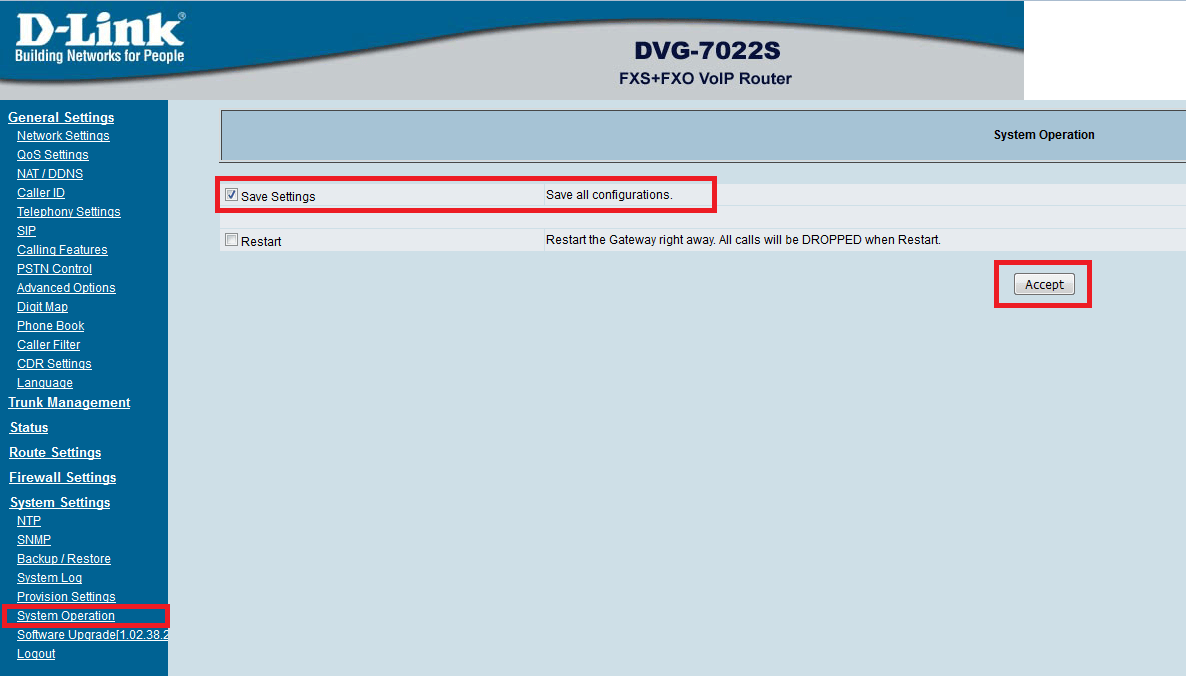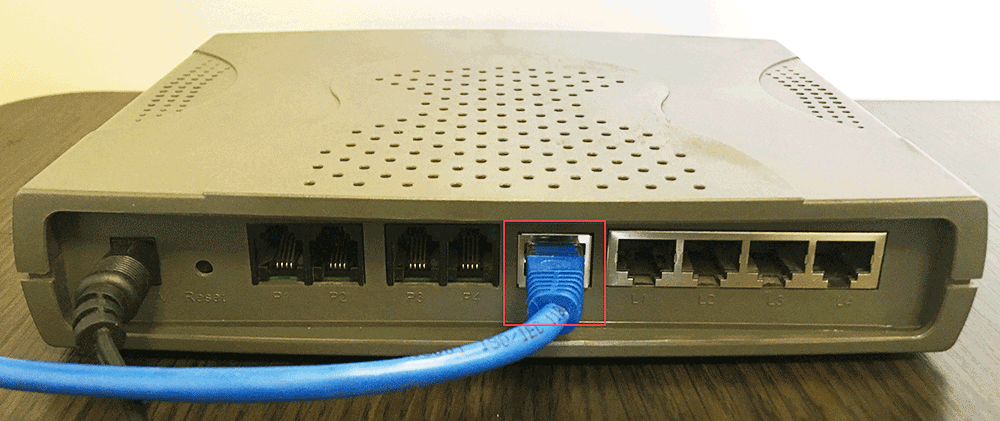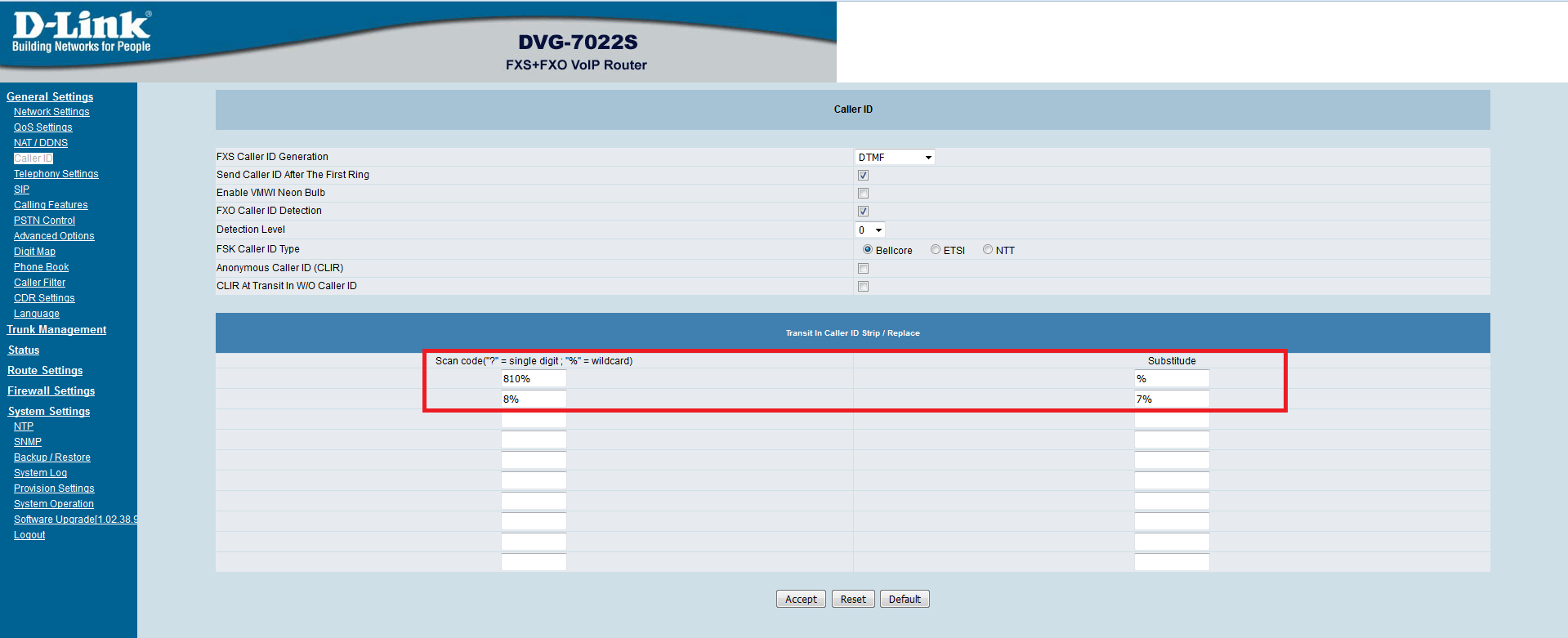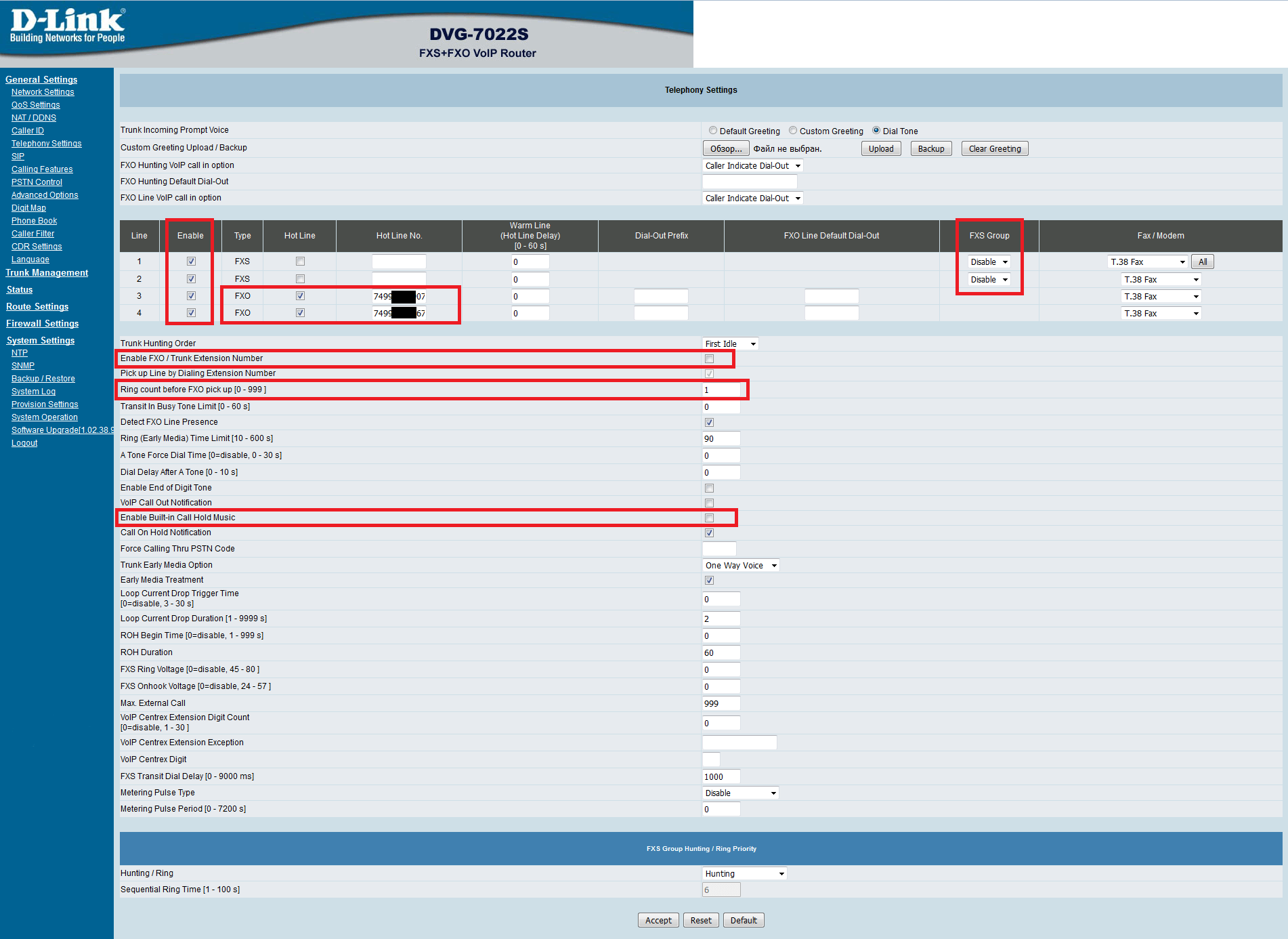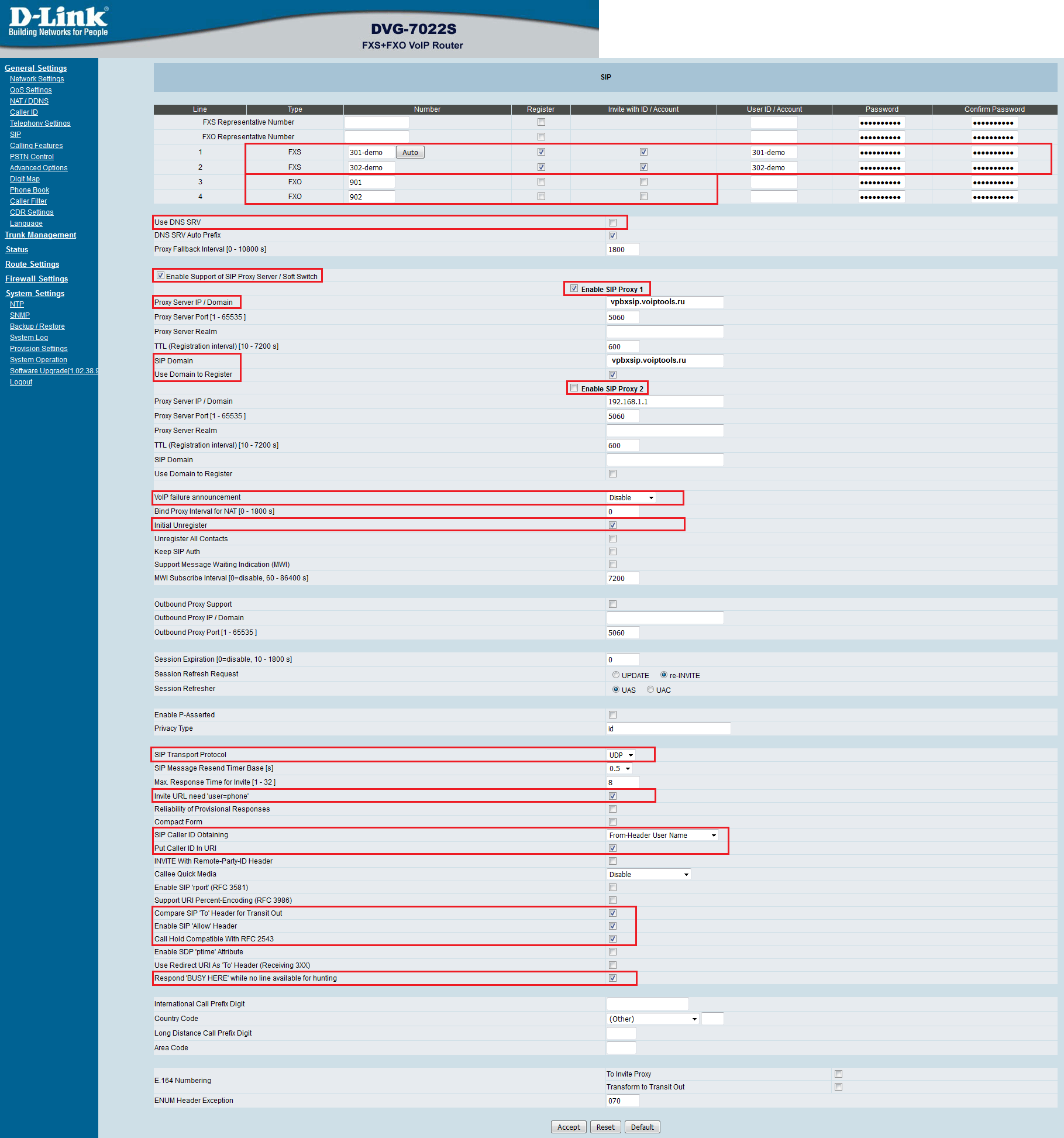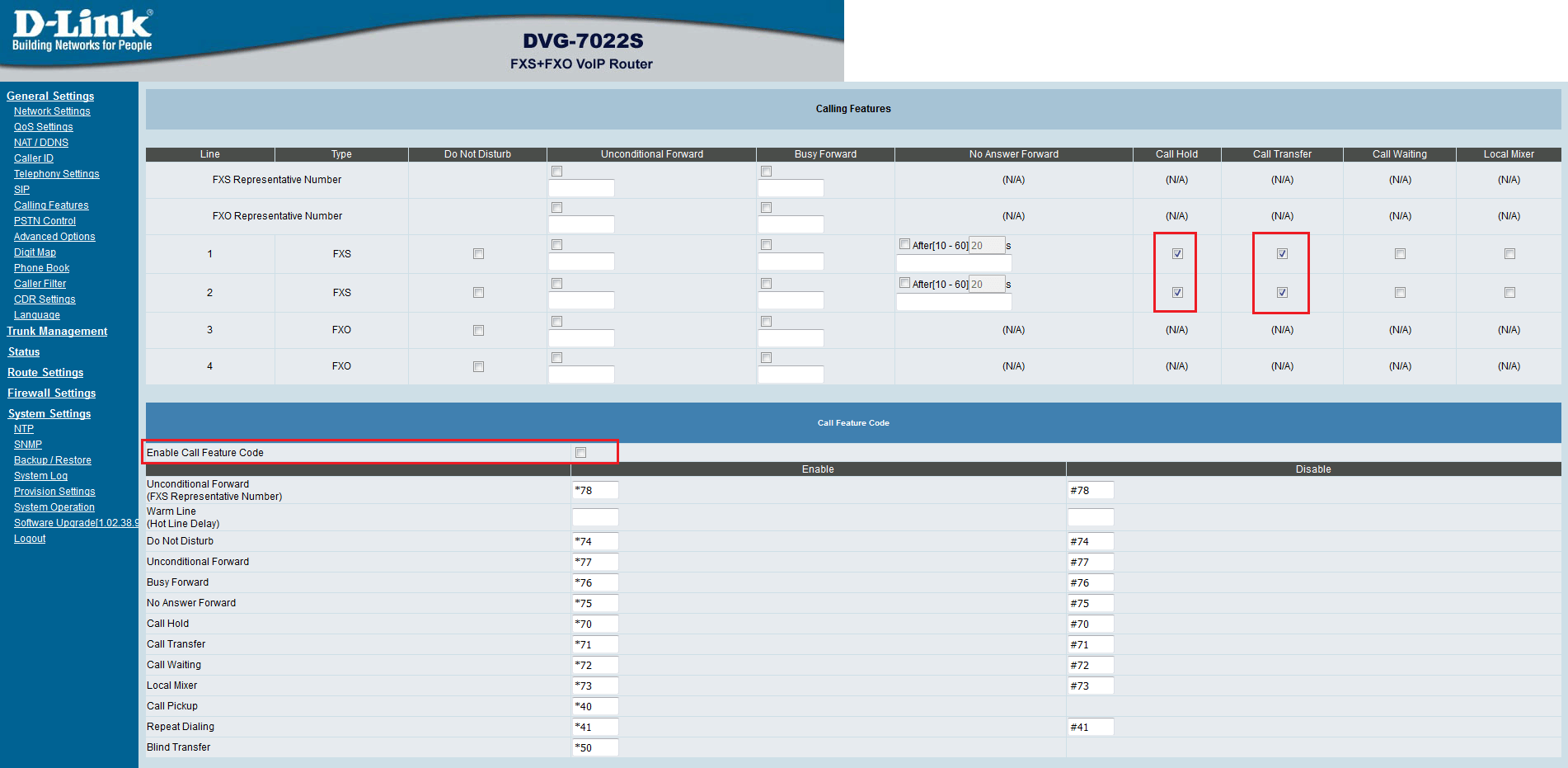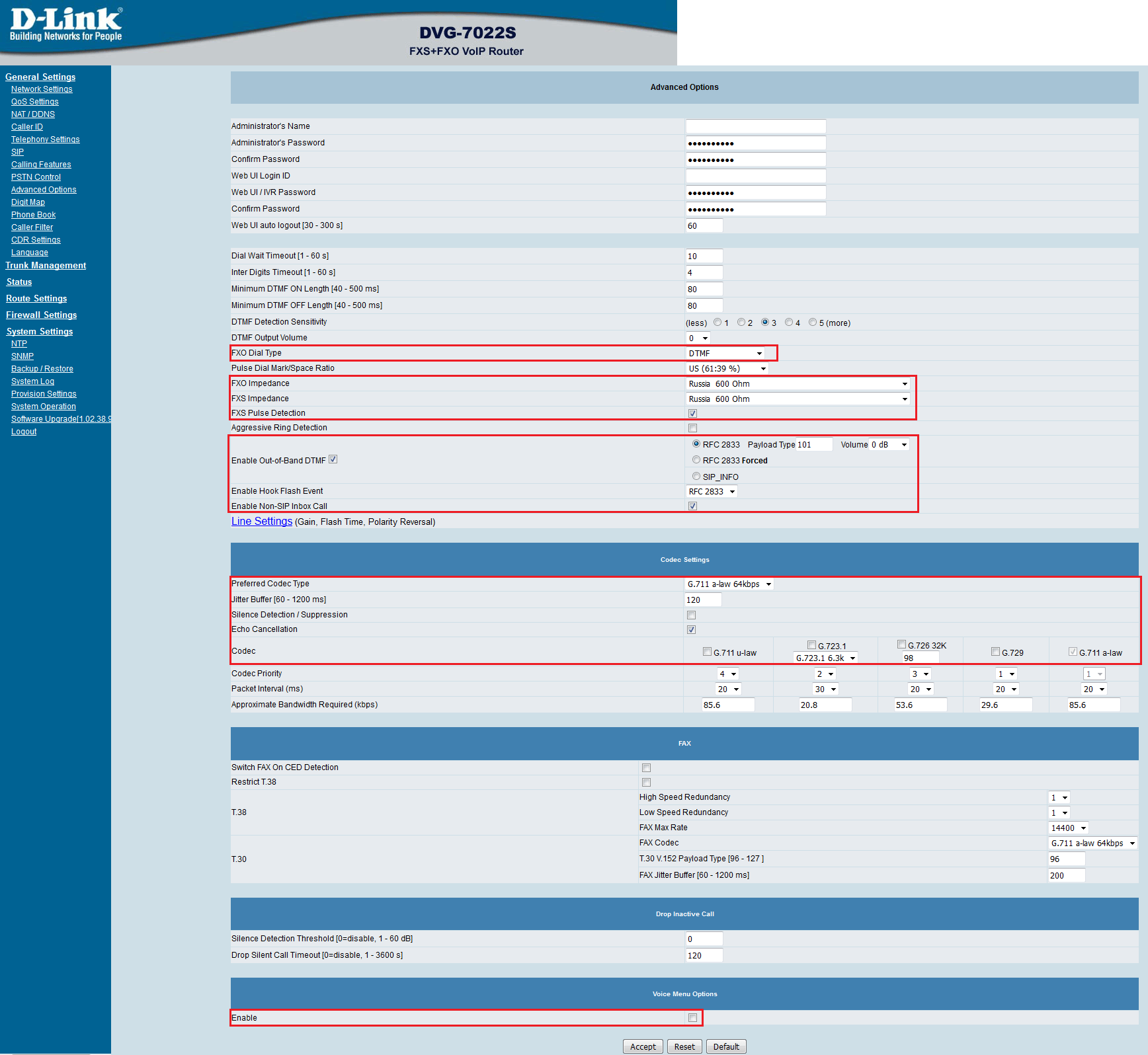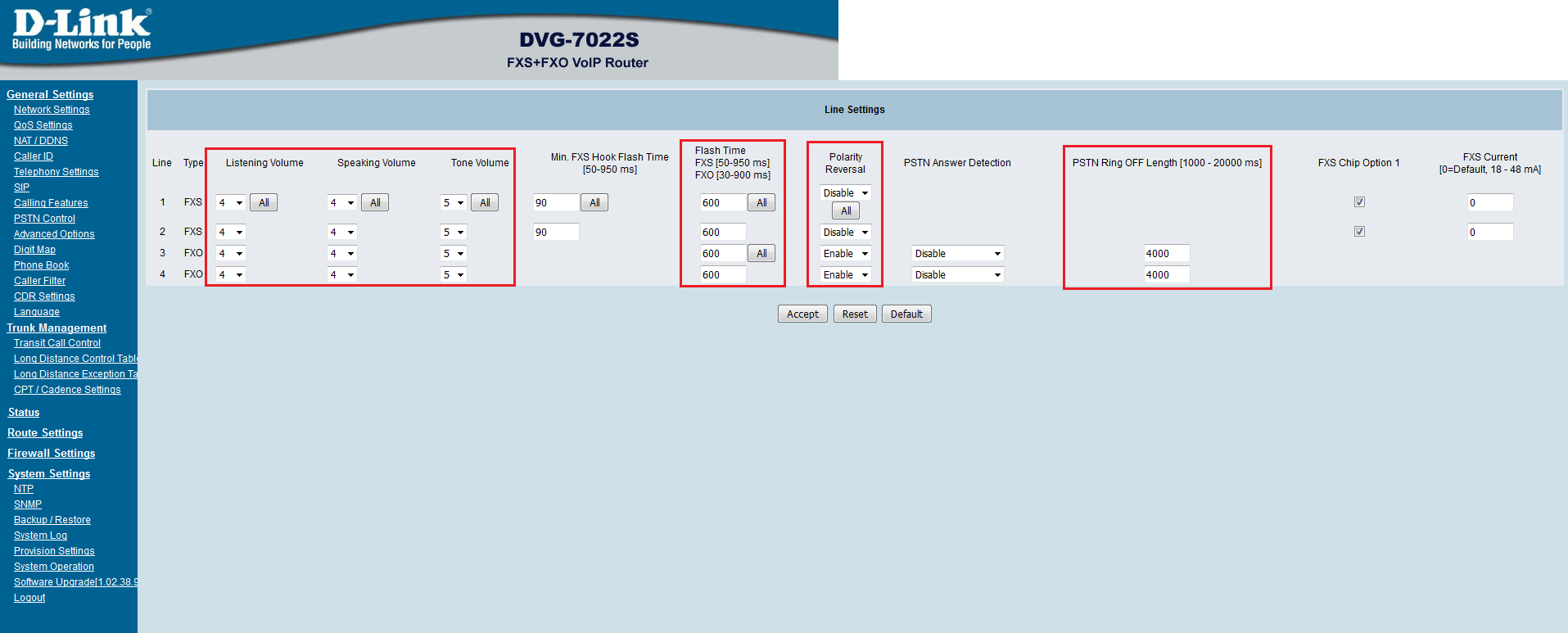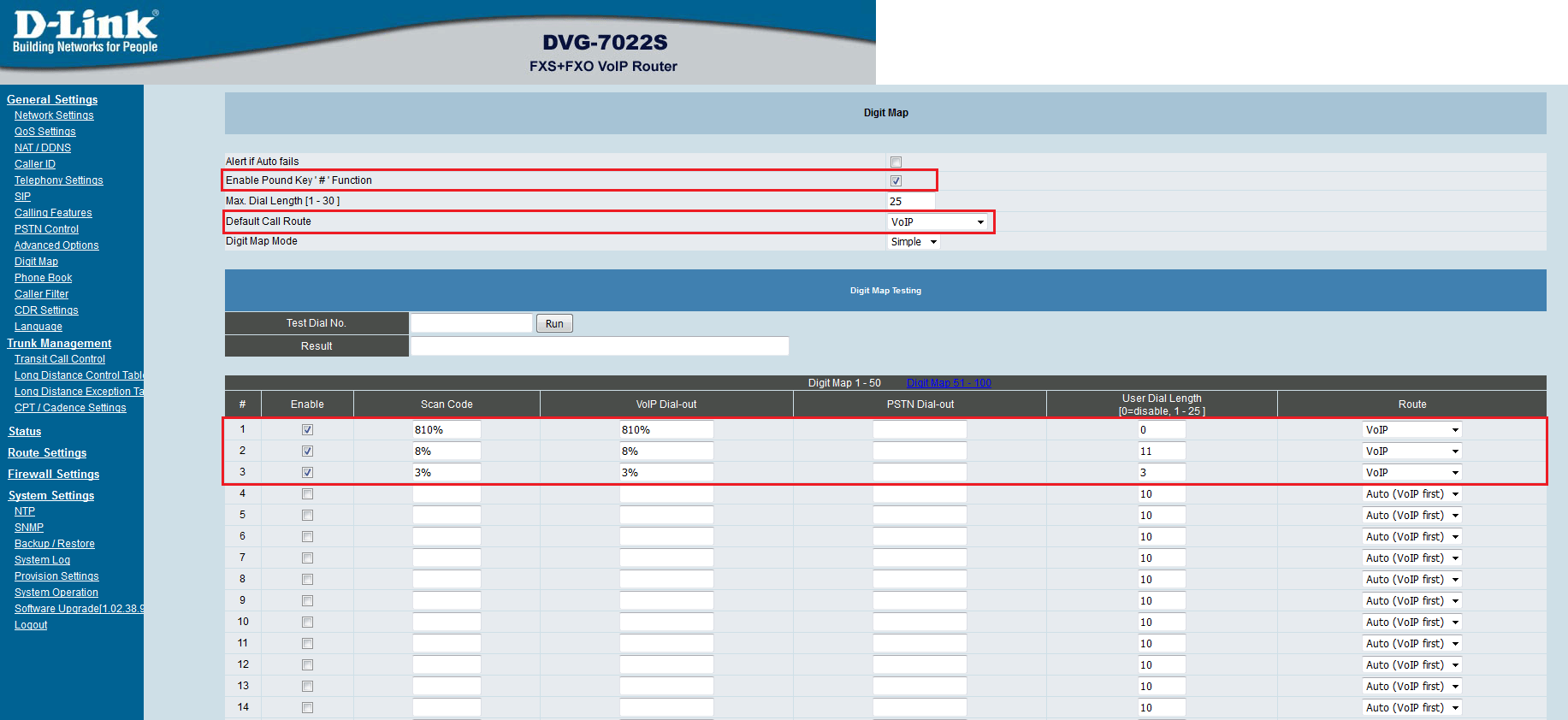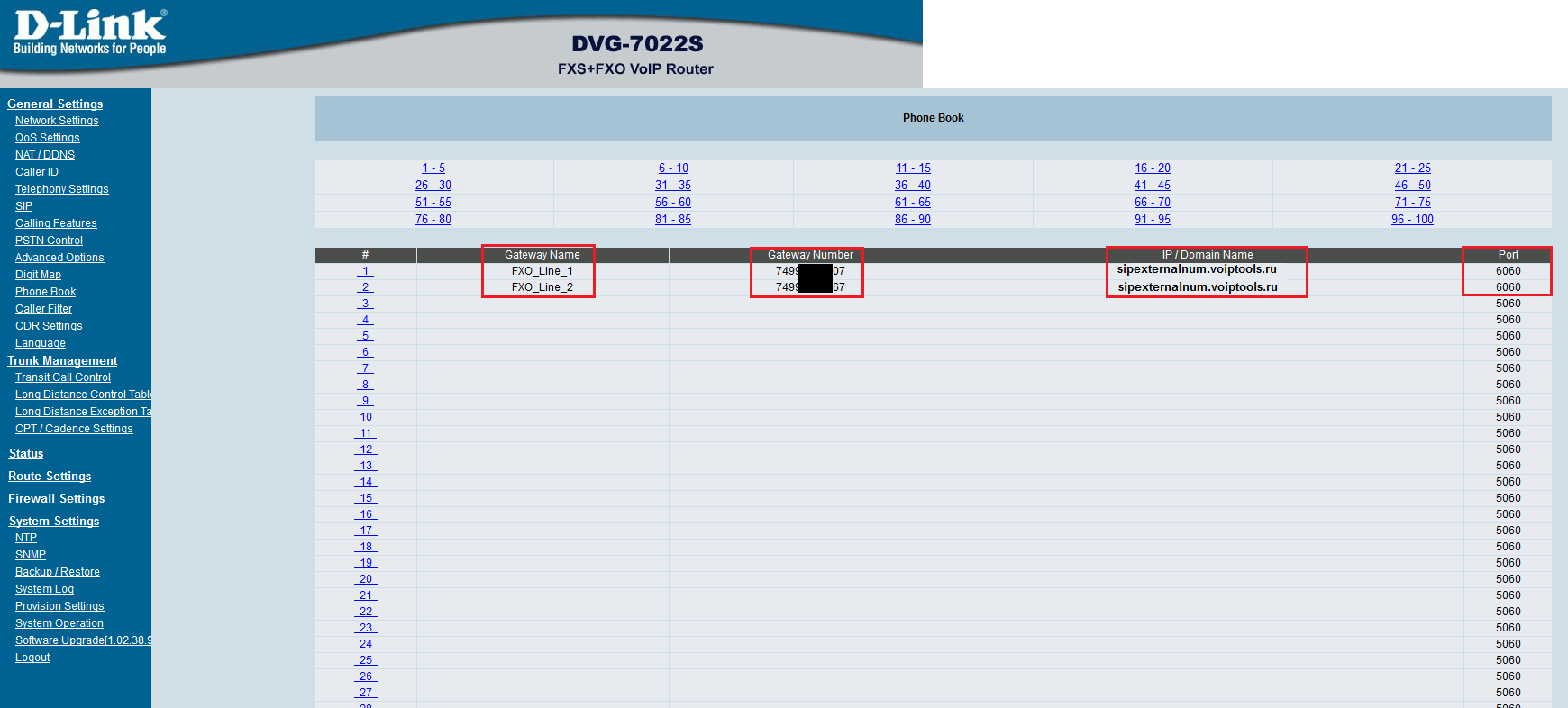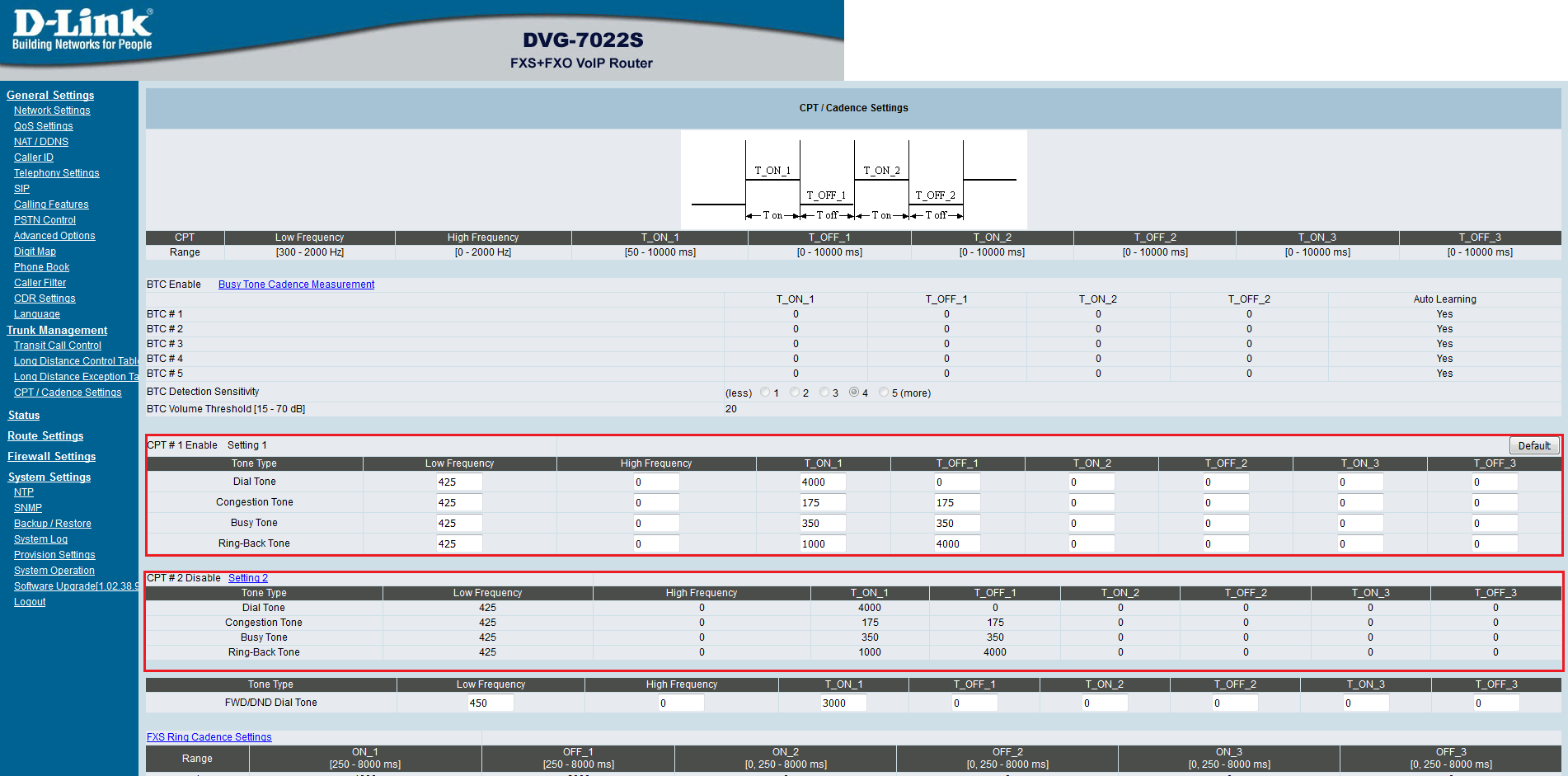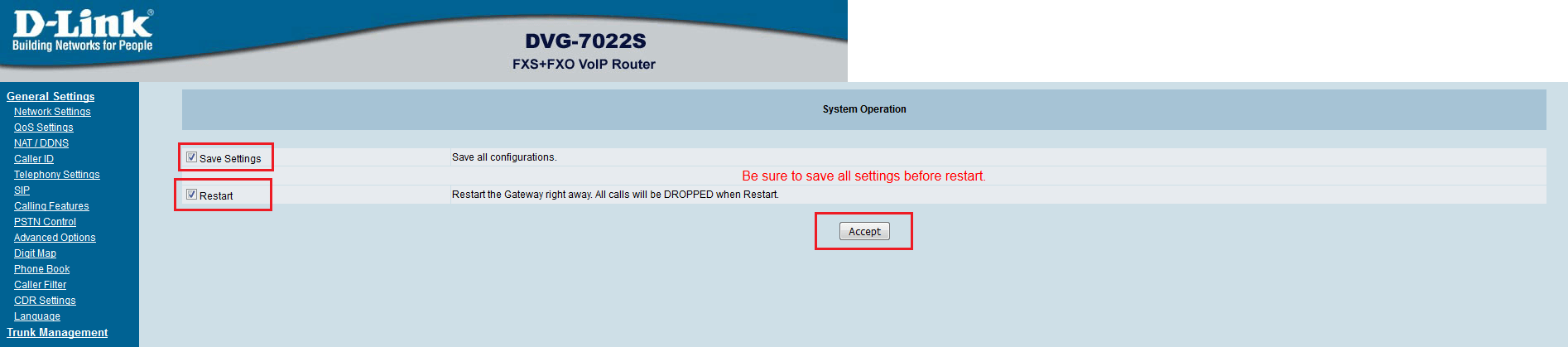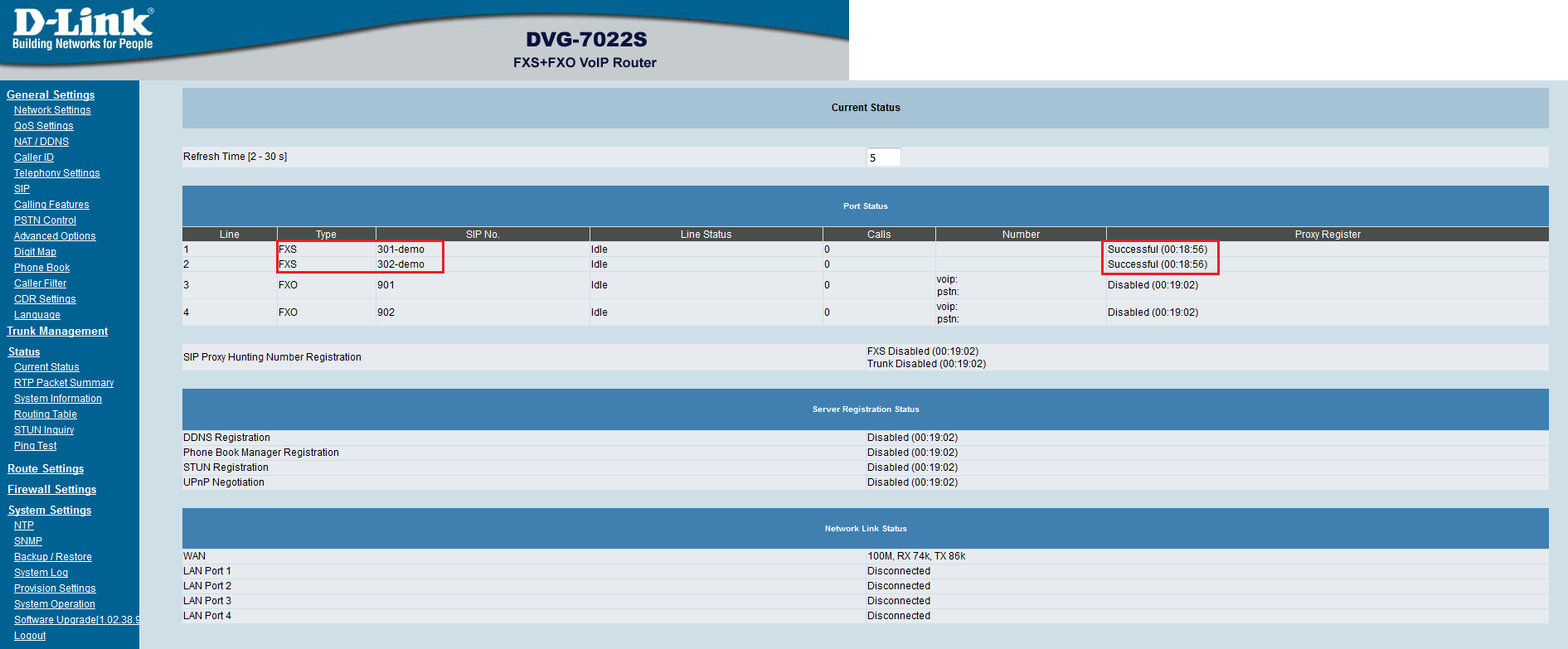В предыдущей статье мы приступили к решению задачи по подключению аналоговых линий к виртуальной АТС с сохранением уже имеющихся действующих телефонных номеров и выполнили базовые настройки в панели управления вАТС.
- Подключение голосового шлюза к интернет-роутеру и выполнение общих настроек
Для того, чтобы настроить голосовой шлюз, нужно подключиться к интерфейсу управления устройством и выполнить несколько простых действий. Для этого необходимо сбросить настройки голосового шлюза до заводских.
1. Отключаем устройство от электросети.
2. Вооружаемся скрепкой, зажимаем и удерживаем с ее помощью кнопку Reset.
3. Подключаем шлюз к электросети, продолжая удерживать кнопку Reset.
4. Ждем 6 секунд, отпускаем кнопку Reset.
Готово!

Подключение голосового шлюза к сети Интернет
Нам нужно настроить WAN-порт шлюза на работу со статическим IP-адресом, а не с динамическим. Это позволит подключаться к интерфейсу управления шлюзом и вносить изменения в конфигурацию устройства.
Алгоритм действий:
Подключаем патч-корд от ноутбука или компьютера к любому LAN-порту.

Подключаемся к интерфейсу управления шлюзом. Для этого в адресной строке web-браузера (Google Chrome, Firefox, Internet Explorer)набираем http://192.168.8.254/
Так как ранее мы сбросили настройки шлюза до заводских, для его подключения поля "Имя пользователя" и "Пароль"при нажатии кнопки "ОК" нужно оставить незаполненными.
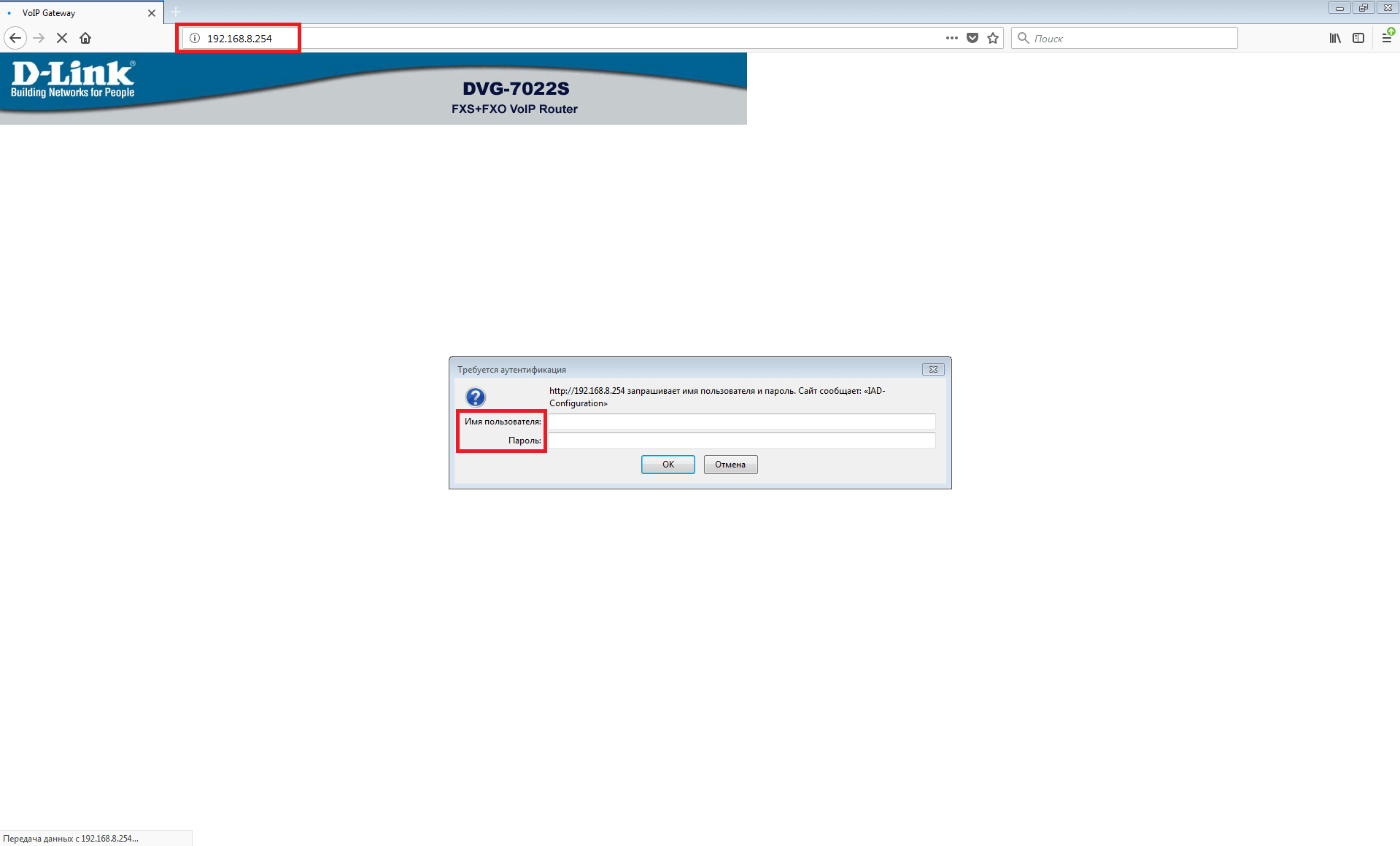
В разделе "NetworkSettings" задаем настройки в соответствии с адресацией локальной сети компании:
Выбираем элемент "StaticIP".
Указываем IP-адрес в поле "IPaddress". Он будет использоваться для подключения к интерфейсу управления шлюзом.
Указываем маску подсети в поле "SubnetMask". Исходное значение не придется изменять, если сетевые настройки интернет-роутера не менялись после покупки и подключения к сети Интернет.
Указываем IP-адрес шлюза по умолчанию в поле "DefaultGatewayIP". Здесь же нужно указать адрес интернет-роутера, к которому будет подключен голосовой шлюз.
Заполняем поля "Domain Name Server (Primary) IP" и "Domain Name Server (Secondary) IP". Для заполнения будем использовать IP-адреса серверов Google (8.8.8.8 и 8.8.4.4).
Никогда не подключайте голосовой шлюз к сети Интернет с публичным (внешним, белым, реальным, маршрутизируемым) IP-адресом. При таком подключении к шлюзу могут получить доступ третьи лица – мошенники, нечистоплотные конкуренты и т.д. В результате такая опрометчивость с вашей стороны может обернуться дополнительными расходами и проблемами. Очевидно, что такая публичность ни к чему хорошему не приведет. Поэтому подключаться к Интернету с публичным IP-адресом можно только при необходимости и только в случае, если вы понимаете, что делаете и для чего.
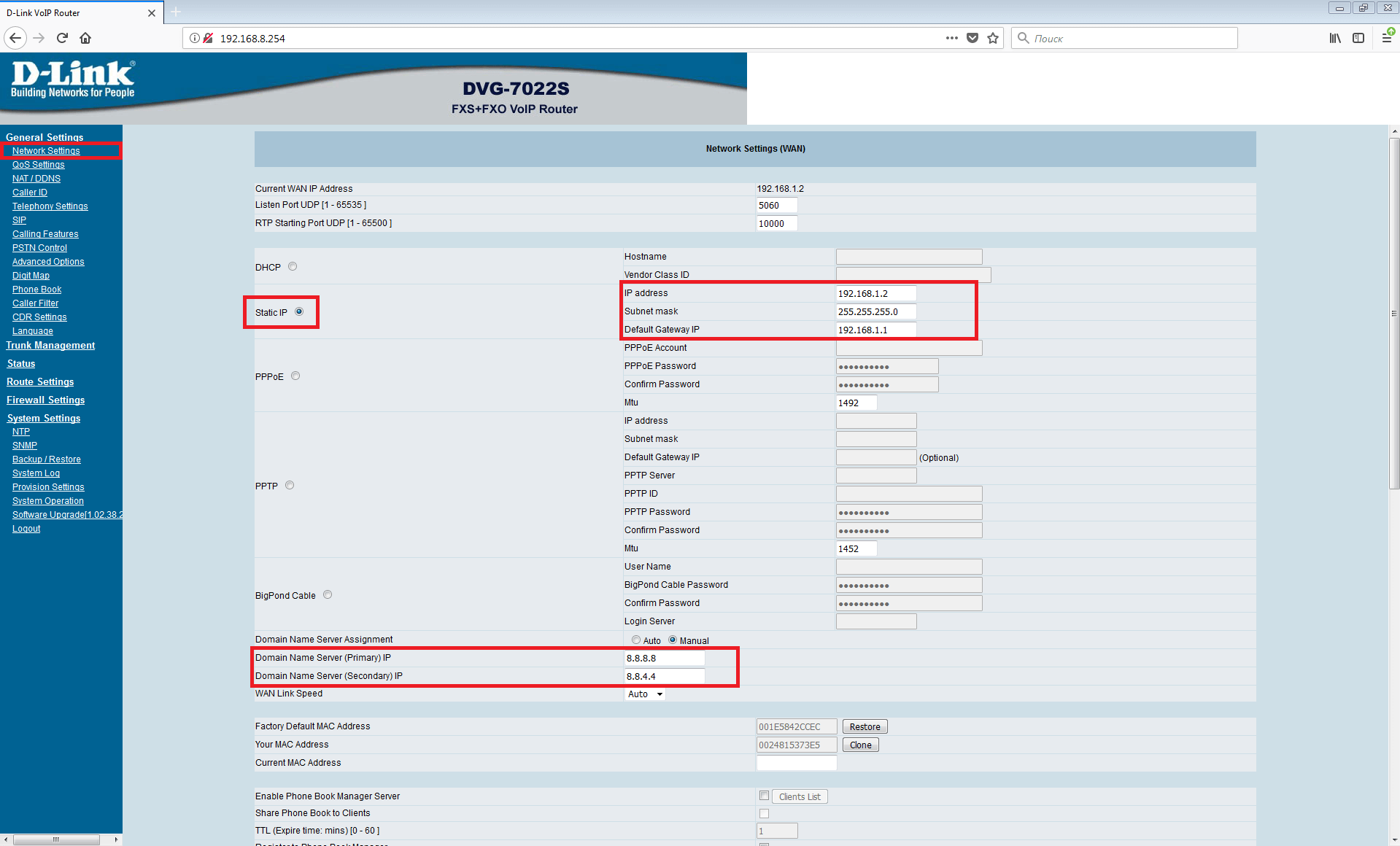
Внизу страницы нажимаем кнопку "Accept" (принять) для применения настроек.

В разделе "SystemOperations" выбираем опцию "SaveSettings" и нажимаем на кнопку "Accept", чтобы настройки не сбрасывались при перезагрузке, выключении и т.д.
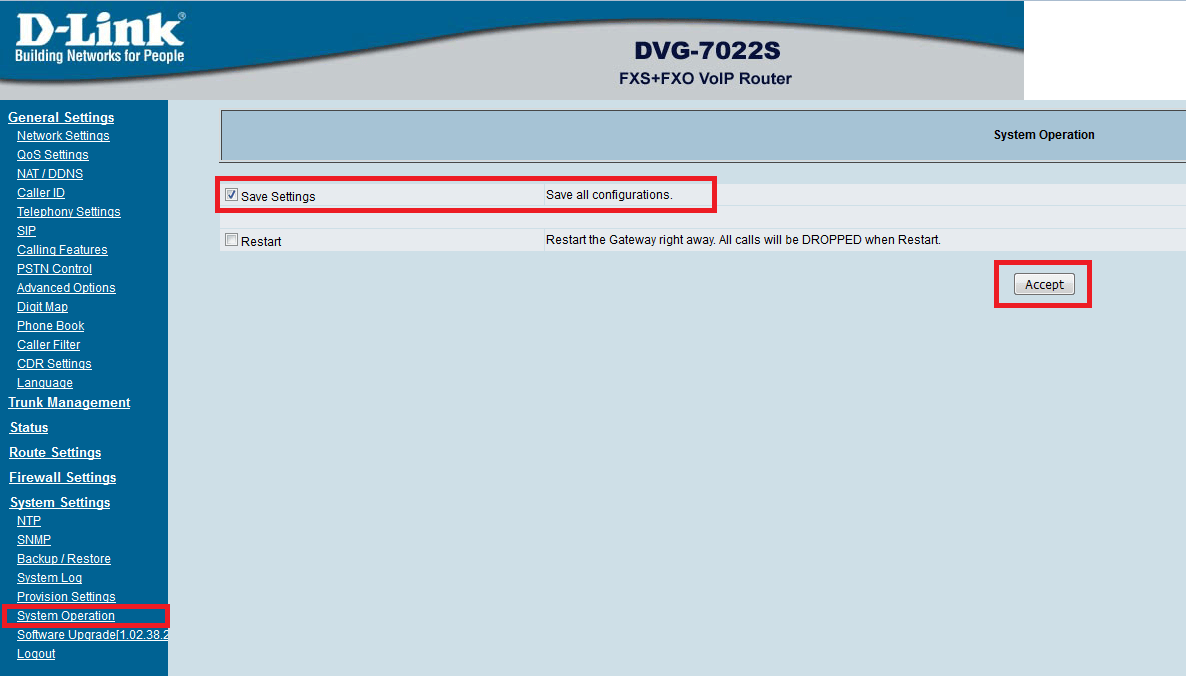
Подключаем голосовой шлюз портом "WAN" к локальной сети.
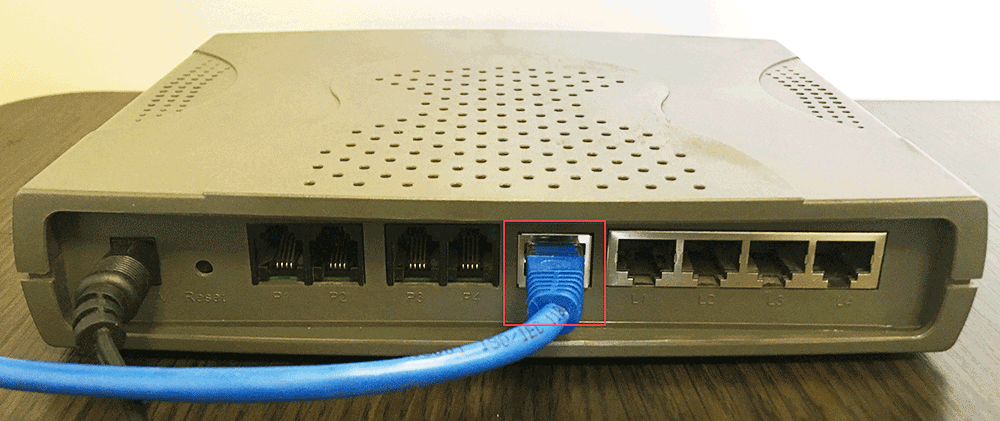
Готово. Устройство подключено к сети передачи данных. Осталось только настроить порты для подключения телефонных аппаратов и телефонных линий.
- Настройка SIP и телефонных портов на голосовом шлюзе.
Вот мы и подошли к финальной стадии настройки голосового шлюза. Основная часть работы выполнена – осталось подключиться к интерфейсу управления устройством. Для этого будем использовать IP-адрес, который указывали при настройке порта WAN.
Настройка определения номера
Задавать нужные нам параметры будем в разделе "GeneralSettings" / "Caller ID". Чтобы номер клиента отображался на дисплее офисного телефонного аппарата и чтобы этот номер корректно передавался на Виртуальную АТС, нужно указать следующие настройки:
"FXS Caller ID Generation": DTMF;
"Send Caller ID After The First Ring": включено;
"FXOCallerIDDetection": включено.
Важно: так как в городской линии номера определяются через 8-ку, перед передачей на Виртуальную АТС их нужно преобразовать в требуемый формат – префикс 810 не передавать, а префикс 8 заменить на 7.
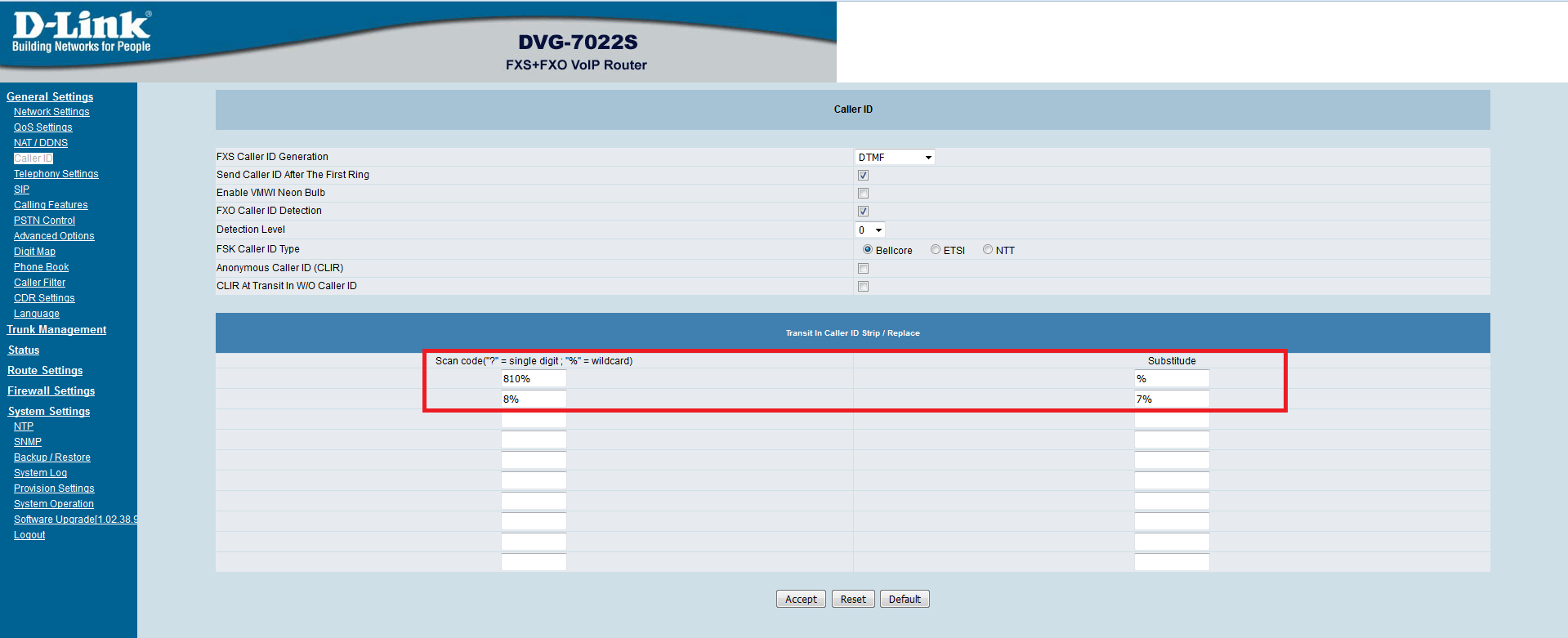
Настройки "General Settings" / "Telephony Settings"
Для настройки портов FXS и FXO указываем следующие параметры:
"FXSGroup": Disable. Для всех портов FXS;
"HotLine": включено. Для всех портов FXO;
"HotLineNo.": городские номера, которые будут передаваться на Виртуальную АТС при звонке на действующие городские номера. Их необходимо указывать в формате E164;
"Enable FXO / Trunk Extension Number": выключено;
"Ring count before FXO pick up [0 - 999 ]": 1. Параметр необходим для корректного определения номера в городской телефонной линии;
"Enable Built-in Call Hold Music": выключено.
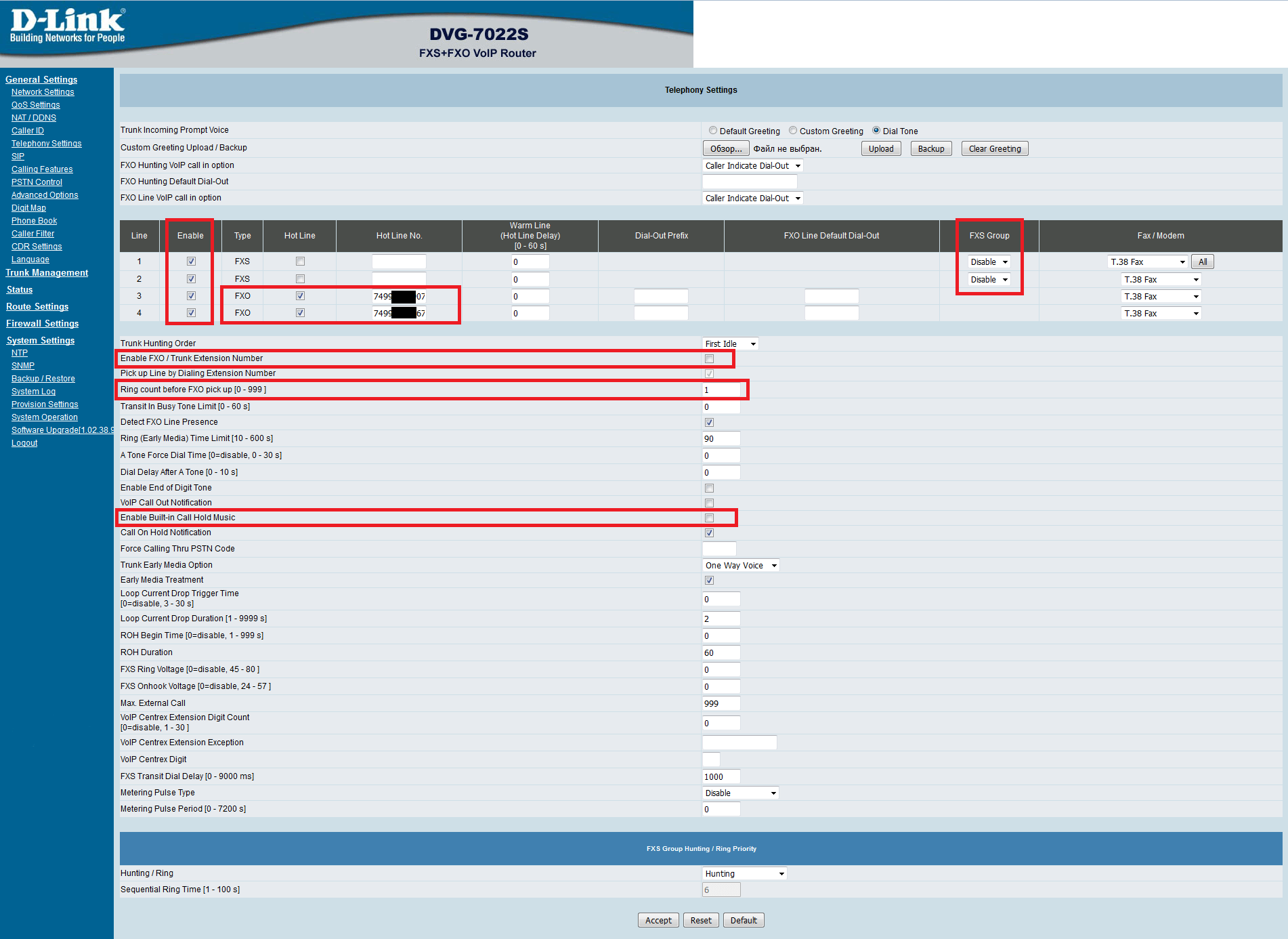
Настройки "General Settings" / "SIP"
Протокол SIP используется для подключения голосового шлюза к Виртуальной АТС. Поэтому для решения стоящей перед нами задачи потребуется задать ряд настроек.
Сначала зарегистрируем порты FXS на Виртуальной АТС. Это позволит совершать и принимать вызовы на аналоговые телефонные аппараты.
Затем настроим порты FXO и укажем параметры передачи CallerID на Виртуальную АТС.
Также для корректной работы системы, помимо регистрационных данных, нужно указать следующие характеристики:
"номера для портов FXO": можно использовать те, которые не используются и не будут использоваться в будущем;
"Use DNS SRV": выключено;
"Enable Support of SIP Proxy Server / Soft Switch": включено;
"Enable SIP Proxy 1": включено;
"ProxyServerIP / Domain": SIP-сервер (vpbxsip.voiptools.ru) для регистрации FXS портов на Виртуальной АТС;
"SIP Domain": домен (vpbxsip.voiptools.ru);
"Use Domain to Register": включено;
"Enable SIP Proxy 2": выключено;
"VoIP failure announcement": disable;
"Initial Unregister": включено;
"Session Refresh Request": ReINVITE;
"SIP Transport Protocol": UDP;
"Invite URL need 'user=phone'": включено;
"SIP Caller ID Obtaining": From-Header User Name;
"Put Caller ID In URI": включено;
"Compare SIP 'To' Header for Transit Out": включено;
"Enable SIP 'Allow' Header": включено;
"Call Hold Compatible With RFC 2543": включено;
"Respond 'BUSY HERE' while no line available for hunting": включено;
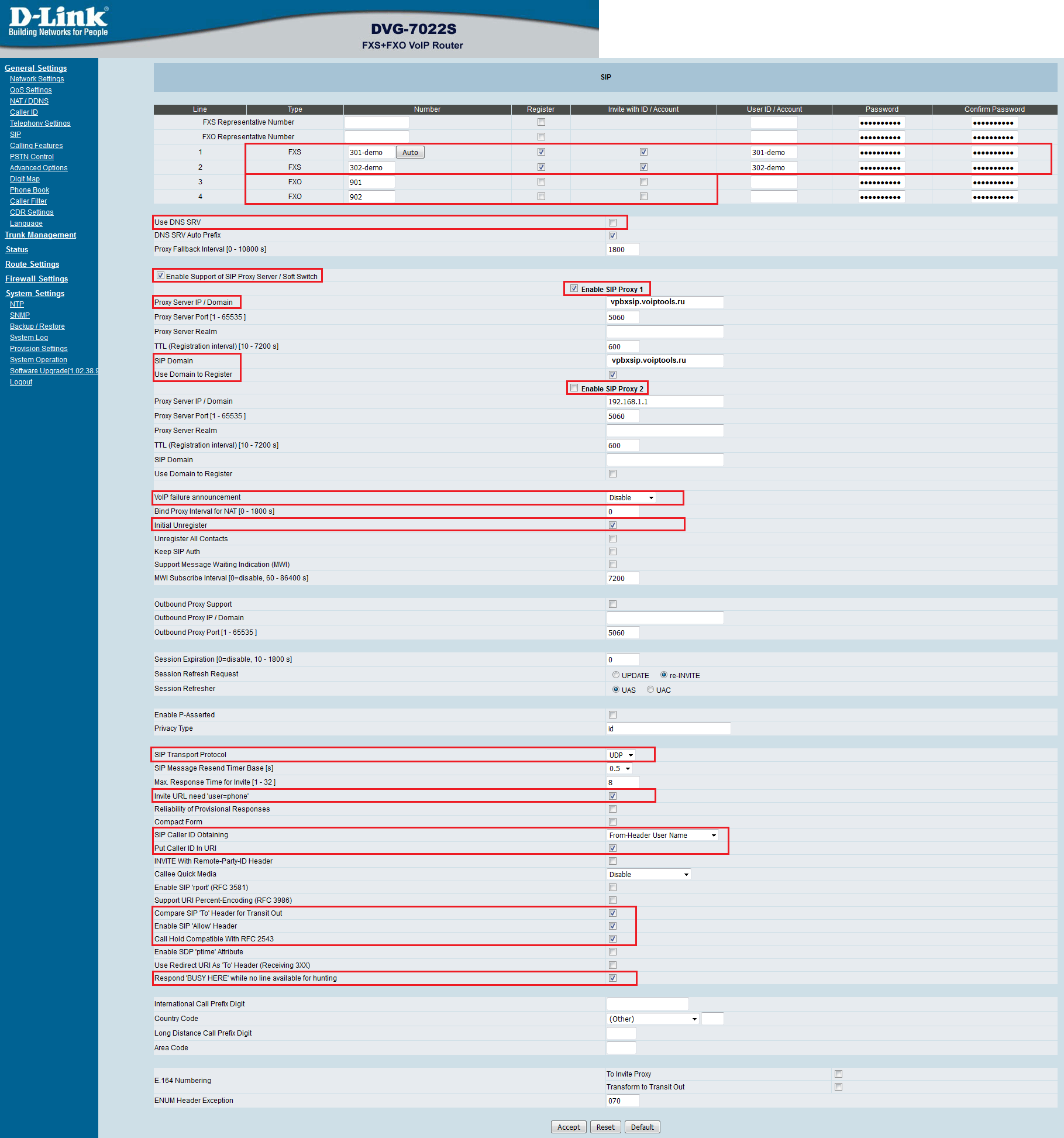
Настройки "General Settings" / "Calling Features"
"Call Hold": включено;
"Call Transfer": включено;
"Enable Call Feature Code": выключено;
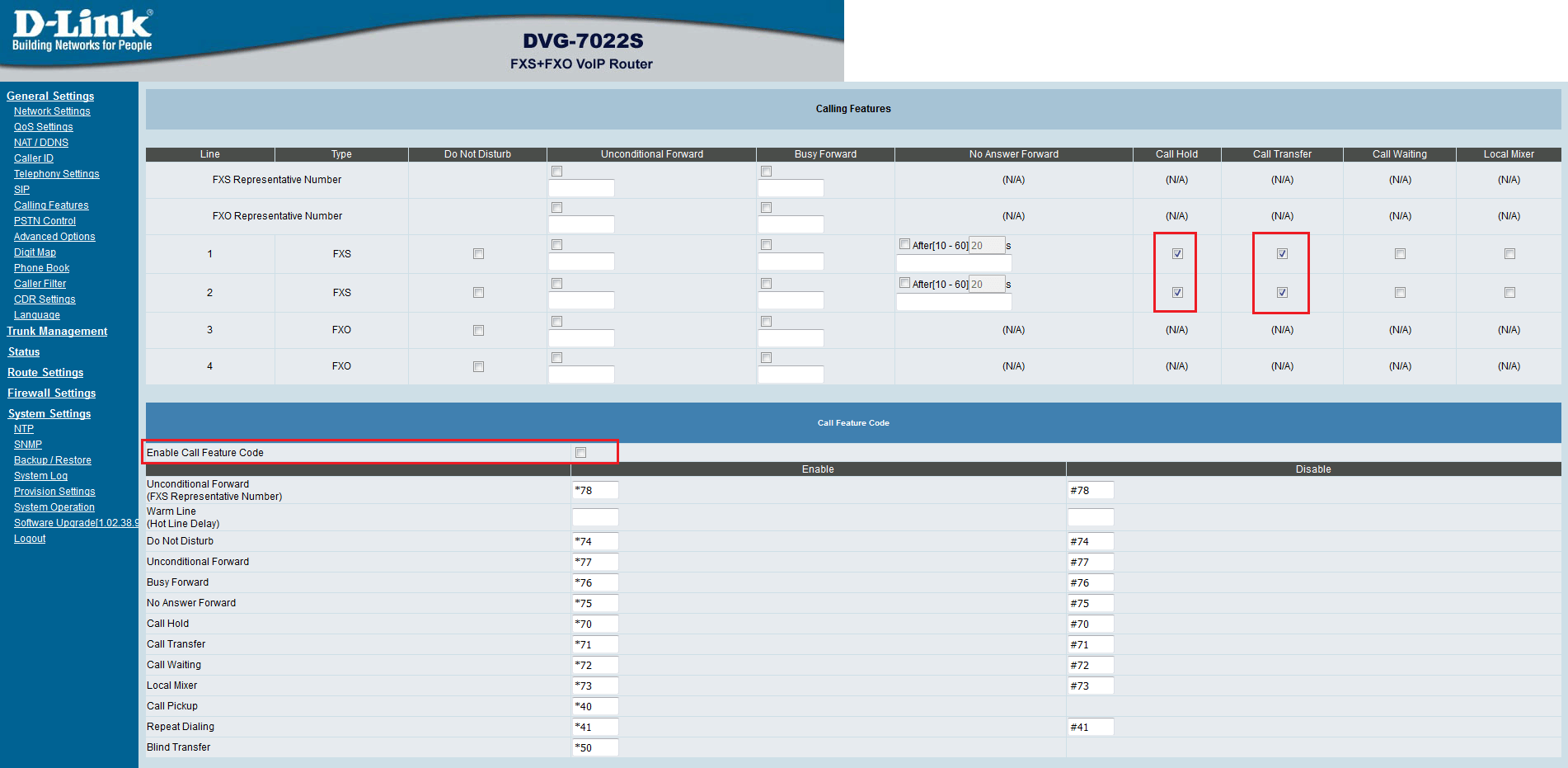
Настройки "General Settings" / "Advanced Options"
"FXO Dial Type": DTMF;
"FXO Impedance": Russia 600 Ohm;
"FXS Impedance": Russia 600 Ohm;
"FXS Pulse Detection": включено;
"Enable Out-of-Band DTMF": включено, RFC2833;
"Enable Hook Flash Event": RFC2833;
"Enable Non-SIP Inbox Call": включено;
"Preferred Codec Type": G.711 a-law 64kbps;
"Silence Detection / Suppression": выключено;
"Echo Cancellation": включено;
"Voice Menu Options Enable": выключено;
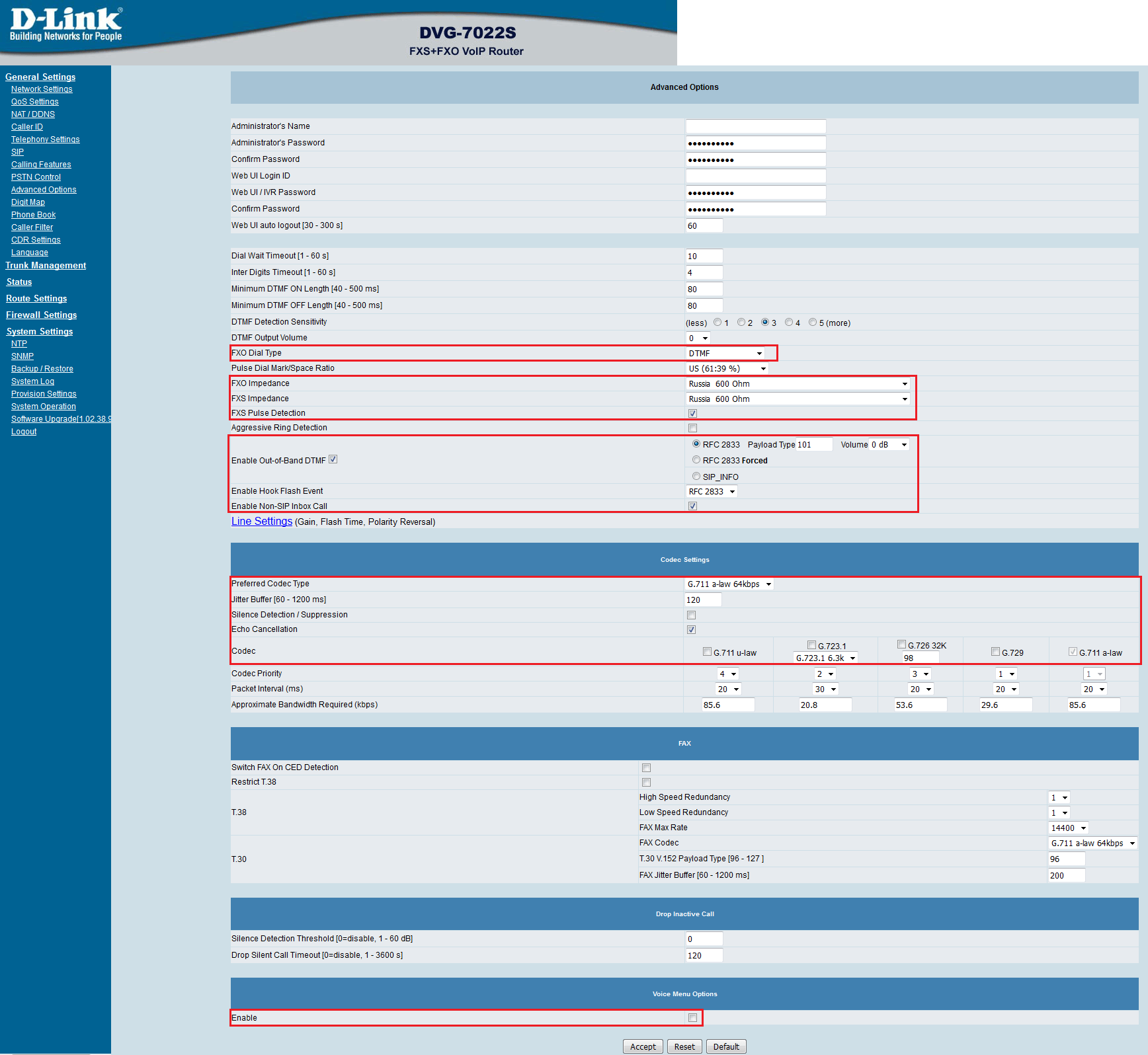
Настройки "General Settings" / "Advanced Options" / "Line Settings (Gain, Flash Time, Polarity Reversal)"
На страницу настроек линий можно перейти по ссылке, которая находится на странице "AdvancedOptions".
Задаем параметры:
"Listening Volume": 4;
"Speaking Volume": 4;
"Tone Volume": 5;
"Flash Time": 600;
"PSTN Ring OFF Length": 4000;
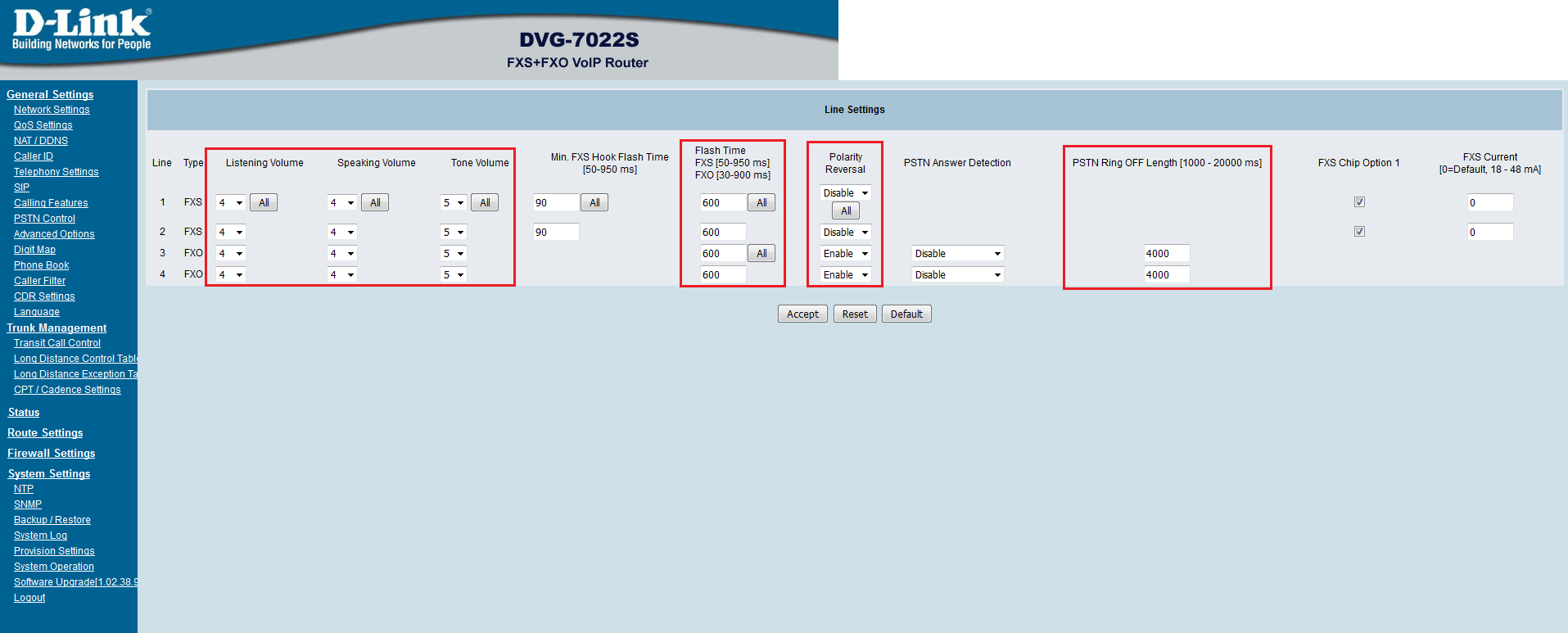
Настройки "General Settings" / "Digit Map"
Теперь добавим маски для набора номеров – международных, РФ и внутренних. Так шлюз сможет определять длину номера при наборе и отправлять вызов на АТС сразу после набора последней цифры.
Если маски не использовать, то после набора номера шлюз отправит вызов на АТС только спустя 4 секунды либо после нажатия клавиши #. Такие параметры заложены в настройки по умолчанию.
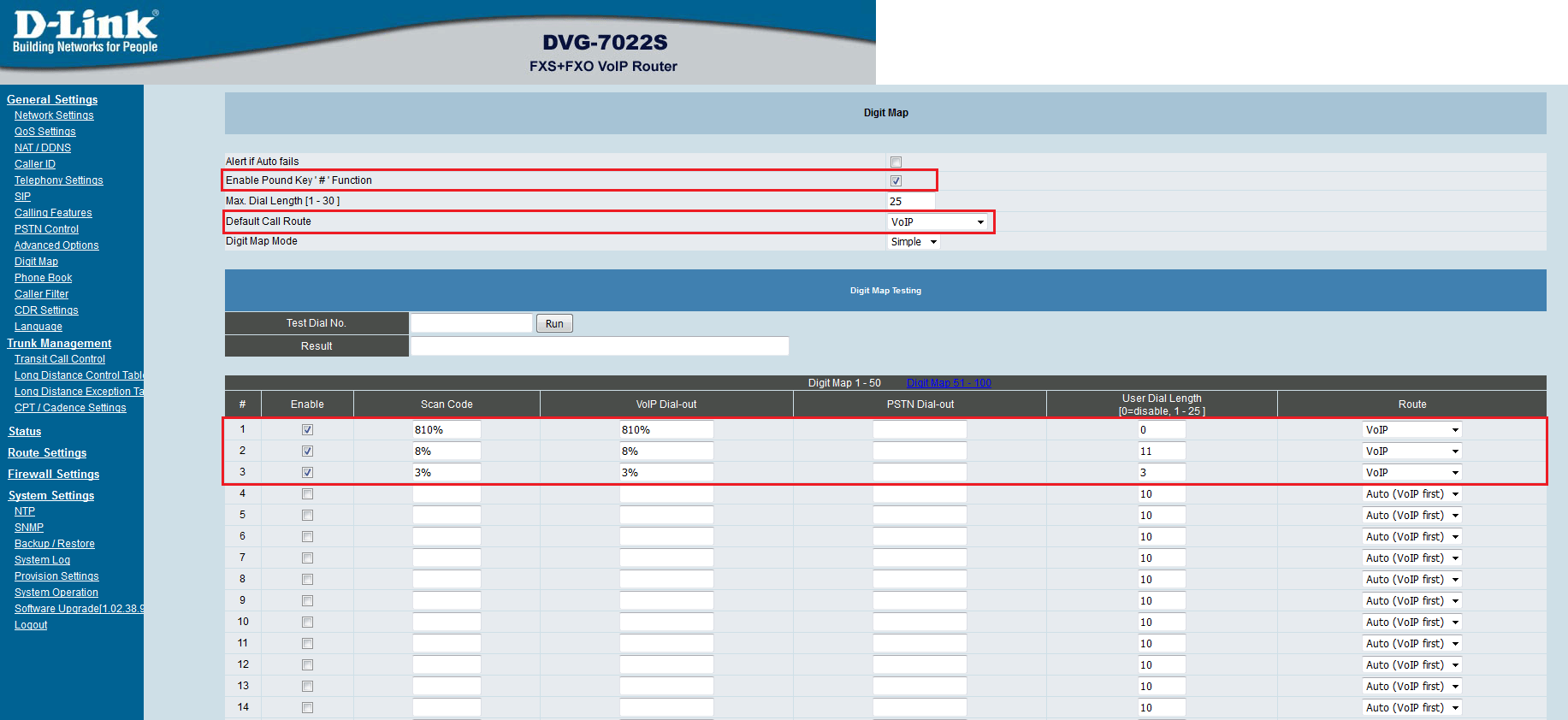
Настройки "General Settings" / "Phone Book"
Теперь направим вызовы, поступающие на городские номера, на виртуальную АТС, так они будут обрабатываться в соответствии с нашей задачей. Для этого, направим вызовы на выделенный SIP-сервер VoIPtools:
"Домен": sipexternalnum.voiptools.ru;
"Порт": 6060;
Внимание: городские номера должны быть указаны точно так же, как в настройках "TelephonySettings" для портов FXO.
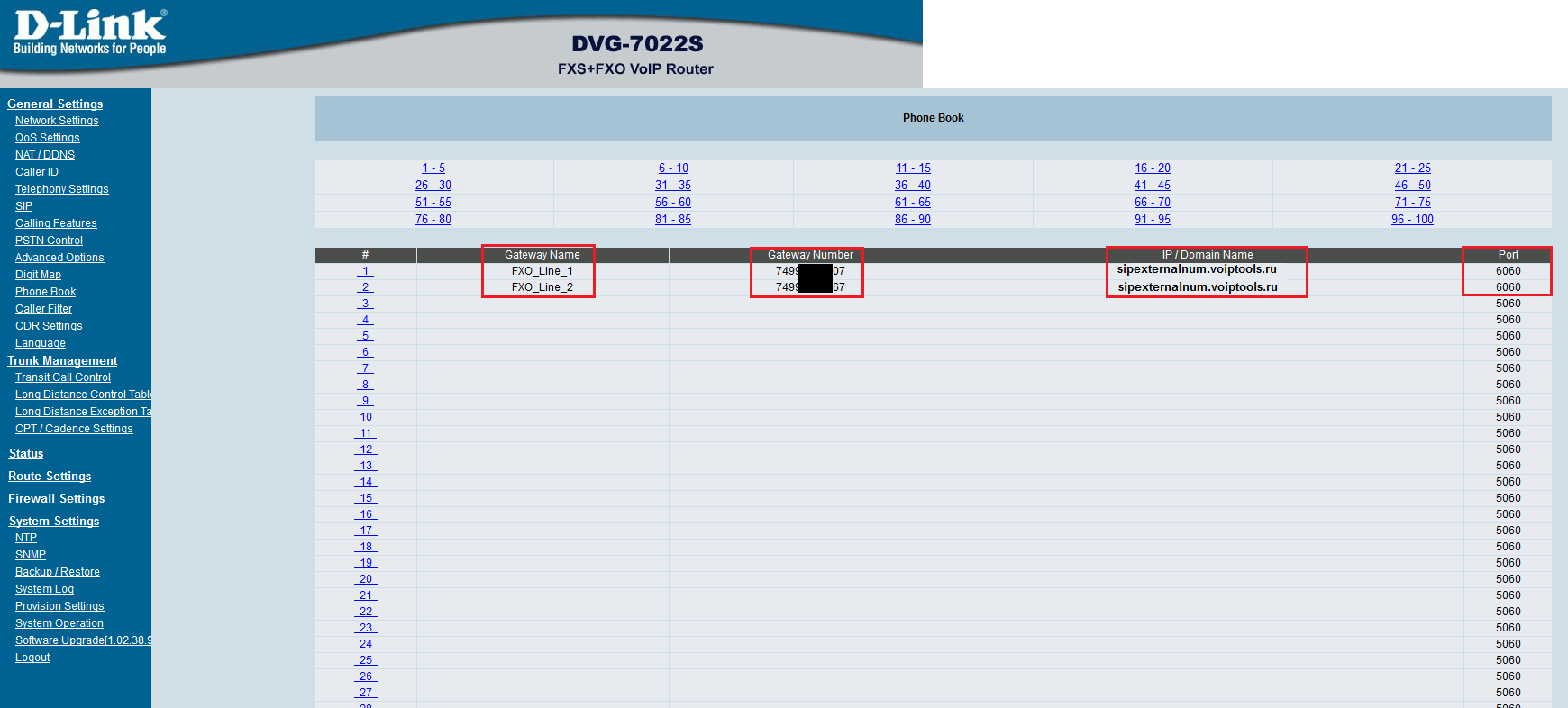
Настройки "Trunk Management" / "CPT/Cadence Settings"
Теперь нужно задать настройки в соответствии с тонами городских линий, к которым подключается шлюз. Это поможет избежать "подвисания портов FXO" на шлюзе.
Для достижения целей, стоящих перед компанией "Х", голосовой шлюз настроен для подключения к ТФоП РФ.
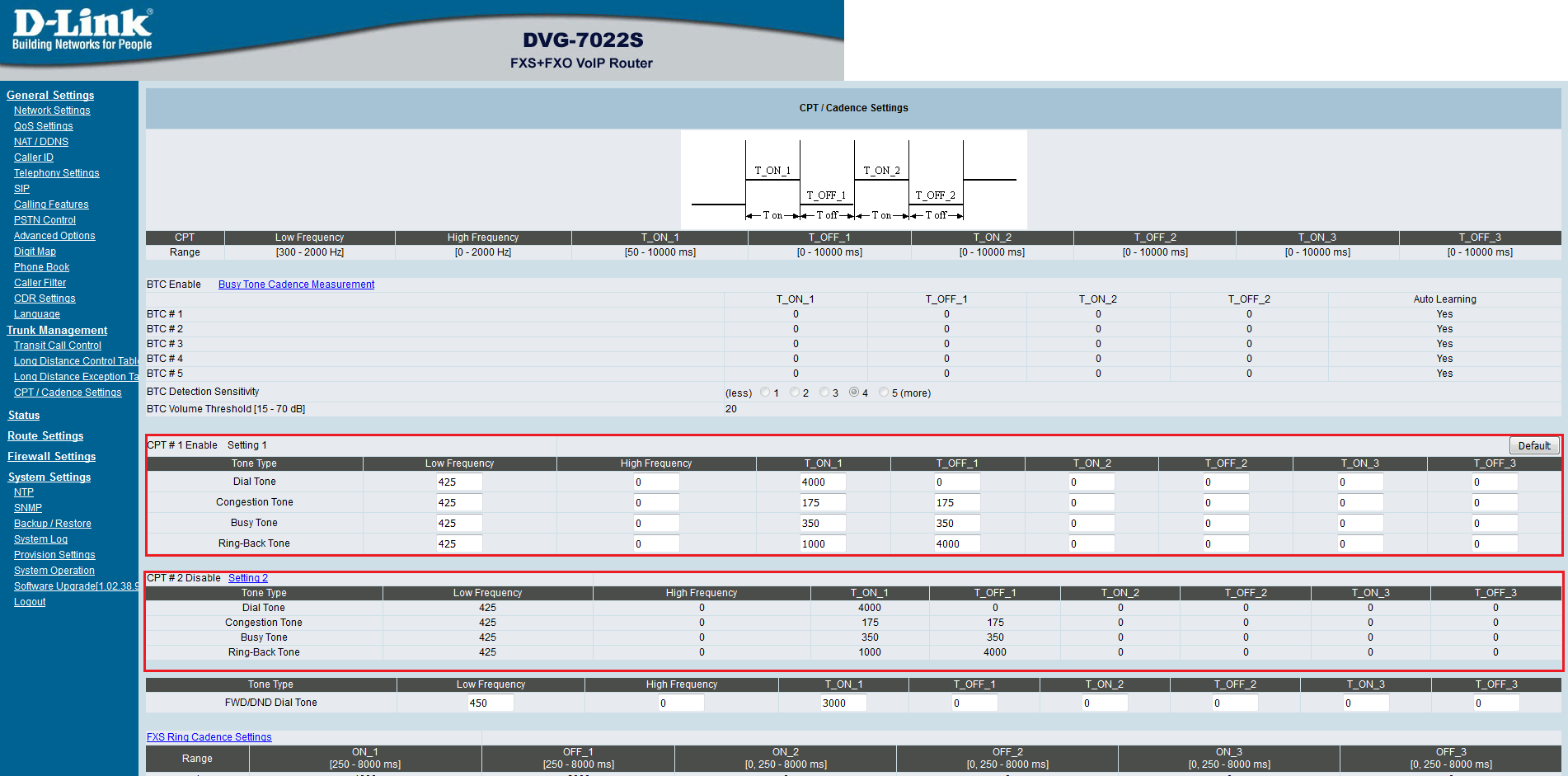
Сохранение. "System Settings" / "System Operation"
Финальный этап настройки голосового шлюза – сохранение всех внесенных параметров/изменений и перезагрузка устройства.
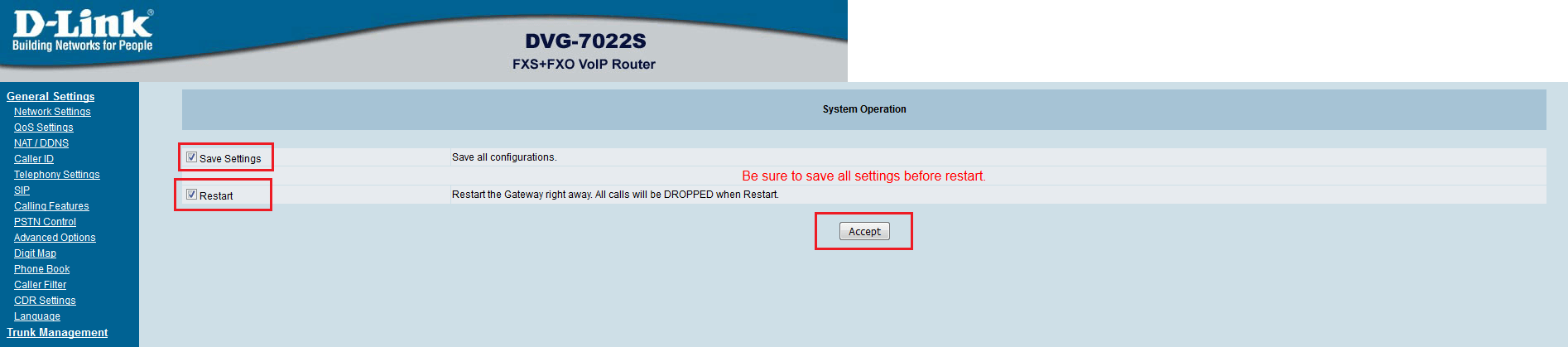
После перезагрузки порты FXS голосового шлюза должны быть зарегистрированы на виртуальной АТС. Для верности убедимся в их статусе регистрации, сделать это можно в разделе "Status" / "CurrentStatus".
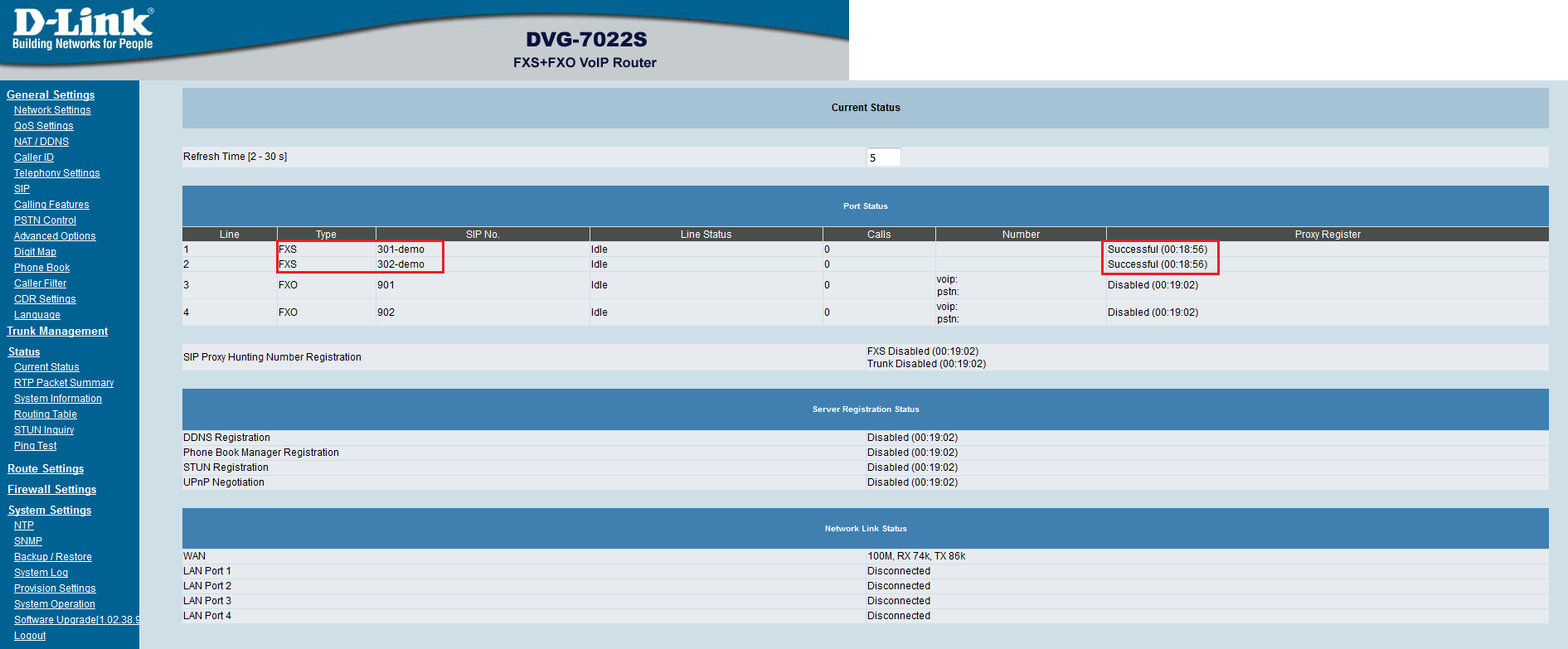
Теперь, когда городские линии подключены к портам FXO, а телефонные аппараты – к портам FXS, входящие вызовы на городские номера будут распределяться по сотрудникам. В случае, если все номера заняты или никто из работников не ответил, вызовы будут направлены на указанный номер мобильного телефона.
Базовые настройки завершены – у компании "Х" есть возможность принимать и совершать вызовы.
Осталось навести лоск: подключить функцию записи разговоров, настроить приветствия и интеграцию с CRM-системой Битрикс24.